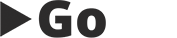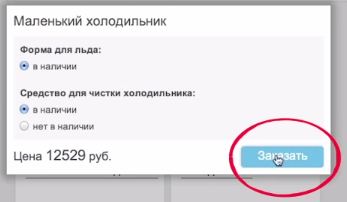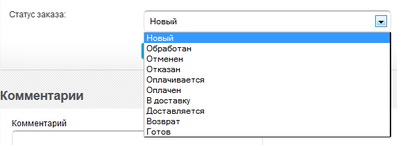Урок 9. Работа с заказами
Немаловажной частью администрирования интернет-магазина является работа с заказами. Поэтому рассмотрим детальнее, как работать с заказами. Переходим на главную страничку Вашего сайта и кликаем на раздел «Каталог товаров». Теперь кликаем на созданную нами ранее категорию «Холодильники». В списке товаров выбираем любой товар и кликаем на кнопку «Заказать»:
Перед нами откроется новое окно, где будут указаны опциональные свойства:
Кликаем на кнопку «Заказать» и переходим к оформлению заказа. Здесь необходимо указать ФИО, телефон, адрес доставки, адрес электронной почты и в случае необходимости можно указать дополнительную информацию (рекомендуемое время доставки, например). После этого кликаем на кнопку «Оформить заказ». После этого заказ считается успешно оформленным.
Чтобы просмотреть заказ, переходим в панель управления во вкладку Главная. На этой страничке в блоке «Заказы» мы можем увидеть сделанный ранее нами заказ, дату заказа, номер, стоимость, способ оплаты, статус, изменение статуса заказа, ФИО и контакты. В правой части окна расположена кнопка «Обработать». Кликаем на неё и переходим на панель управления заказом. Здесь подробно расписана вся информация о заказе. В нижней части окна расположен блок «Статус заказа». Наш заказ сейчас указан, как новый. Мы можем выбрать новый статус заказа из выпадающего списка:
К каждому заказу можно добавить комментарий, для чего в нижней части странички имеется соответствующее поле.
Во вкладке «Заказы» можно просмотреть список всех заказов. Здесь предусмотрена функция сортировки заказов по их статусу. Чтобы отобразить заказы со статусом «Новый», «Обработан», «Отменен» и т.д. кликните на соответствующую кнопку и сервис предоставит Вам список заказов, имеющих нужный Вам статус.
Во вкладке «Письма клиентам» можно управлять автоматической рассылкой писем клиентам. В зависимости от статуса определенного заказа клиент будет получать письма с информацией о статусе заказа. В левой части в столбике представлены все возможные статусы заказа, а с правой стороны – темы писем, которые отправляются клиентам. В столбце «Статус» может стоять значение либо «Активно», либо «Неактивно». В первом случае клиент будет получать автоматическую рассылку, а во втором – нет. Для каждого статуса Вы сможете самостоятельно определять, будет ли получать клиент автоматические уведомления. Также в Ваших силах изменить текст письма, которое будет отправляться клиенту. Для этого нужно кликнуть на кнопку «Редактировать», размещенную напротив нужного Вам статуса. В открывшемся окне внесите изменения в текст письма и сохраните правки.